
Теперь, когда впечатляющий новый смартфон HTC 10 доступен в Соединенных Штатах и скоро появится у большего числа операторов, у нас появилось много вопросов по этому поводу. В этом руководстве объясняется, как закрыть или очистить запущенные приложения на HTC 10, чтобы повысить производительность и сэкономить заряд батареи.
С мощным четырехъядерным процессором, 4 ГБ оперативной памяти и большим 5,2-дюймовым дисплеем Quad HD пользователи будут работать с тоннами приложений, игр, музыкальных проигрывателей и многого другого, которые в конечном итоге будут простаивать, когда они больше не будут использоваться. , Мы хотим закрыть приложения, которые больше не нужны.
Читайте: Как добавить Always On Display в HTC 10
12 апреля был анонсирован новый HTC 10, который будет доступен в США 5 мая от Verizon, 13 мая от Sprint, а также от T-Mobile или HTC.com. Как только владельцы получат его, они захотят научиться им пользоваться. Очистка или закрытие приложений - это очень общая задача, но пользователи iPhone или покупатели смартфонов впервые захотят узнать, как это сделать. Читайте дальше, чтобы узнать как.

Что касается Android, то в большинстве случаев владельцы должны позволить операционной системе управлять памятью и последними приложениями, не говоря уже о 4 ГБ ОЗУ, что означает, что она может работать в многозадачном режиме без проблем. Этот телефон обладает более чем достаточной мощностью, чтобы иметь множество открытых приложений, между которыми пользователи могут переключаться между ними. Тем не менее, пользователь все еще может захотеть очистить приложения, которые запускают ненужные приложения.
ОС Android от Google отлично справляется с управлением приложениями и многозадачностью, в отличие от любой другой операционной системы, переводя приложения в состояние с низким энергопотреблением, готовые к работе при необходимости. В Android 6.0 функция «Doze» делает это еще лучше и переводит приложения в режим сна с низким энергопотреблением до тех пор, пока они не потребуются снова. Это очень быстро и эффективно, но не для всех. Давайте начнем.
инструкции
Очистка приложений из памяти или меню многозадачности в HTC 10 очень проста и аналогична моделям до этого или большинству устройств Samsung или Android. Под экраном находятся кнопки «Назад», «Домой» и «Квадрат». Последняя с правой стороны, кнопка многозадачности или переключения приложений. Это то, к чему большинство владельцев редко прикасаются, но может сделать кого-то более эффективным за считанные секунды.
Просто нажмите квадратную кнопку в правом нижнем углу дисплея. Это многозадачная клавиша меню, которая отображает все используемые и запущенные приложения. Для тех, кто не знал, переключение с Gmail на YouTube, затем на браузер и обратно на Gmail чрезвычайно быстро и эффективно с помощью этой кнопки. Тем не менее, это также, где быстрый удар закроет и убьет приложения.
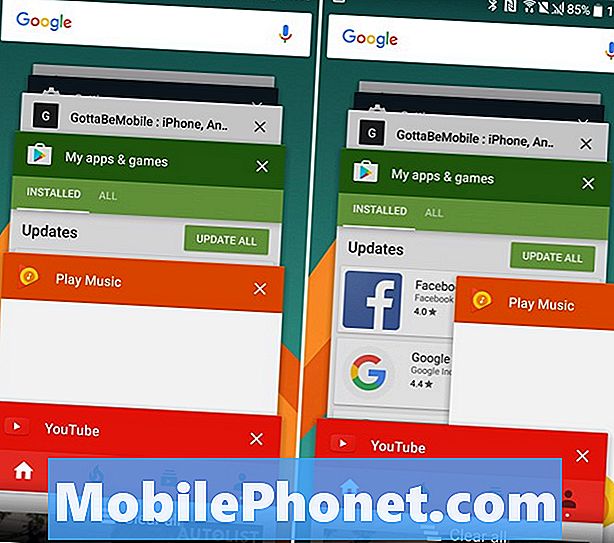
Выше, что владельцы увидят, когда они нажмут клавишу многозадачности. Это пользовательский интерфейс в стиле Rollodex, полный всех запущенных приложений. Затем справа вы можете видеть, что я просто проведу пальцем, чтобы очистить и закрыть Google Play Music. Быстрая прокрутка, и приложение постоянно закрывается, пока пользователь не откроет его снова.
Хорошей идеей будет оставить здесь такие вещи, как телефон, сообщения или даже браузер, особенно если вы часто их используете. Очистка текстового приложения SMS означает только то, что его нужно будет перезапустить при следующем входящем сообщении, что приведет к потере батареи даже больше, чем простоя. Это же правило применяется ко всем приложениям, поэтому закрывайте только те, которые вам больше не нужны. Хорошей идеей будет очистить большие приложения, такие как Google Maps, Навигация или разряжающее приложение Facebook.
Читайте: 10 захватывающих случаев HTC 10
Один раз, и приложение очищается. Любой сохраненный прогресс или веб-сайт, на котором вы можете находиться, придется перезагрузить при следующем использовании этого конкретного приложения. Просто проведите пальцем, чтобы очистить приложения на HTC 10, и на этом все. Однако ниже приведен еще один вариант - «Очистить все». Большинство производителей предлагают это, но мы не рекомендуем этого. Многие владельцы нажимают на нее несколько раз в течение дня, думая, что это поможет, но Android так хорошо управляет системными приложениями и памятью, что это не помогает так, как думают люди.
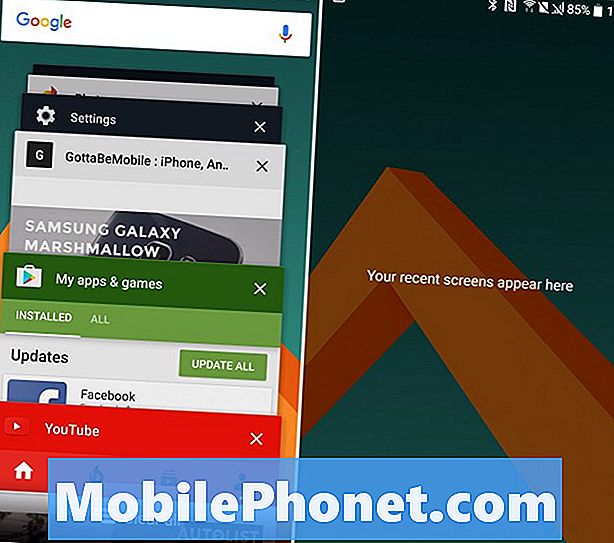
Однако нажатие этой кнопки внизу действительно закроет и очистит все приложения, работающие на телефоне. Выше вы можете видеть, что теперь написано «Ваши последние приложения появляются здесь», и потому, что там нет ни одного дисплея, я закрыл все запущенные приложения.
Несколько раз эта опция является хорошей идеей, когда вы спите ночью, когда отправляетесь на работу или когда пользователь знает, что он не будет пользоваться телефоном в течение длительного времени. В любой другой ситуации просто позвольте телефону справиться со всем за вас. Это смартфон в конце концов.
Это все, что вам нужно знать. Просто нажмите квадратную кнопку в правом нижнем углу телефона, проведите пальцем по любому приложению, которое вы больше не хотите открывать и запустить, и оно закроет приложение на HTC 10. Если у вас есть какие-либо вопросы, напишите нам комментарий ниже.


